GPS/GNSSログ(GPXファイル)とは
まずは基礎知識。読みとばしても問題ないよ。
GNSSってのは、複数のシステム利用した全球測位衛星システム。地球全体を対象に測位(位置を測定)するシステムなのね。
で、GPSは、GNSSを構成する要素の一つ。
とはいえ、難しいことはとりあえず置いといて、GPSもGNSSも「位置を測定するシステム」ってことね。
で、そのGPS/GNSSで扱うデータ形式がGPXなのね。
で、バイクでこのGPXがどう関わってくるかというと、ツーリングルートをGPXとして扱うことで、仲間とルートを共有したりできるのよ。
でね、GPXデータは使いこなすと色々便利そうなんだけど、とりあえず今回はツアー動画を作るために利用してみるよ。
ツアー動画(ルート動画)とは
バイクだけじゃなく、自転車とか山登りの動画でも活用されてる、ルートを空撮で追っかけていくみたいな動画ね。
自分の走った思い出にもなるし、なかなか楽しいよ。
というわけで去年参加したSSTRの帰りに能登島に寄ったんだけど、そのときの軌跡ね。
GPXそのまま
youtu.beこれだけだと動画としてはおもしろみにかけるから、あくまで素材ね。
で、ツアー動画の作り方だけど、以下のような流れでやってみるよ。
他にも方法は色々あると思うからあくまで一例ね。
そうそうパソコンは必要だよ。
①BeeLineMotoをナビとして使いつつGPSログ(GPXファイル)を記録
②BeeLineMotoとstrava.comを連携してGPXファイルを書き出し
③Google EarthプロにGPXファイルを読み込んでツアー動画を書き出し。完成!
今回使ったモノ
BeeLineMoto
以前も紹介したナビガジェット。今回はこれが主役。割り切った設計が最高だぞ。見た目もカッコ良いし。単体でGPXファイルを書き出すことは出来ないんだけど、専用アプリとstrava.comってサイトを連携することで書き出しが可能になるぞ。
なんといっても、ナビガジェットとしても活用しつつ自然にGPXファイルと取得できるのが便利。
このほかにもガーミンとか、apple watchとかでもGPSログは取れるぽいんだけど、正直よくわからない。高いから気軽に手が出なくてね。
strava.com
アスリート向けのSNS機能も持った無料アプリ(有料プランもアリ)。正直あんま使い方はわかってない。
重要なのは、BeeLineMotoと連携して、GPXファイルを書き出しできるってこと。
ちなみにこのアプリだけでもGPSログを取得できるっぽい。
じゃあなんでBeeLineMotoを使うかっていうと、バックグラウンドでstravaアプリがずっと動作することになるので、電池消費とかスマホの負担が気になるのよね。
ちなみに、BeeLineアプリはStravaと連携できる仕様なので、そこを活用するんだけどStravaにバイクでの移動記録をアップしちゃうと、自転車での記録と混在してしまうのよ。Stravaを活用するばあ、公開設定は非公開で。
Google Earthプロ
元々有料ソフトだったらしいけど、数年前から無料でDLできるようになったとか。
ブラウザで動くGoogleEarthに対して、これはソフトをインストールするもの。
さて、いよいよ行程説明。
①BeeLineMotoをナビとして使いつつGPSログ(GPXファイル)を記録
まず一番大事なGPXファイルを作成するよ。
とはいえ、BeeLineMotoをナビとして使えば勝手に記録されるので特に気にしなくて大丈夫。
ここで重要なのは、ナビ動作中に実際に走行したルートが記録されるってこと。だから、ナビの通りに進まなきゃ行けないとかは気にしなくてOK。
スタートするときにツーリングの目的地をセット。到着したらアプリで「ルートに到着」ボタンを押すだけ。帰路も記録したいときは同じように。
あとはこのデータを吐き出させたいので、BeeLine公式アプリで連携できるStravaを活用するよ。
②BeeLineMotoとstrava.comを連携してGPXファイルを書き出し
Stravaにライド記録アップロードする際の注意点
さっきも軽く触れたけど、バイクでのライド記録をStravaにアップロードすると、自転車の記録と混在してしまうらしいのよ。あくまでGPXデータを吐き出させたいだけなので、公開設定は非公開で。設定は、プロフィール設定からプライバシーコントロールページで編集できるよ。
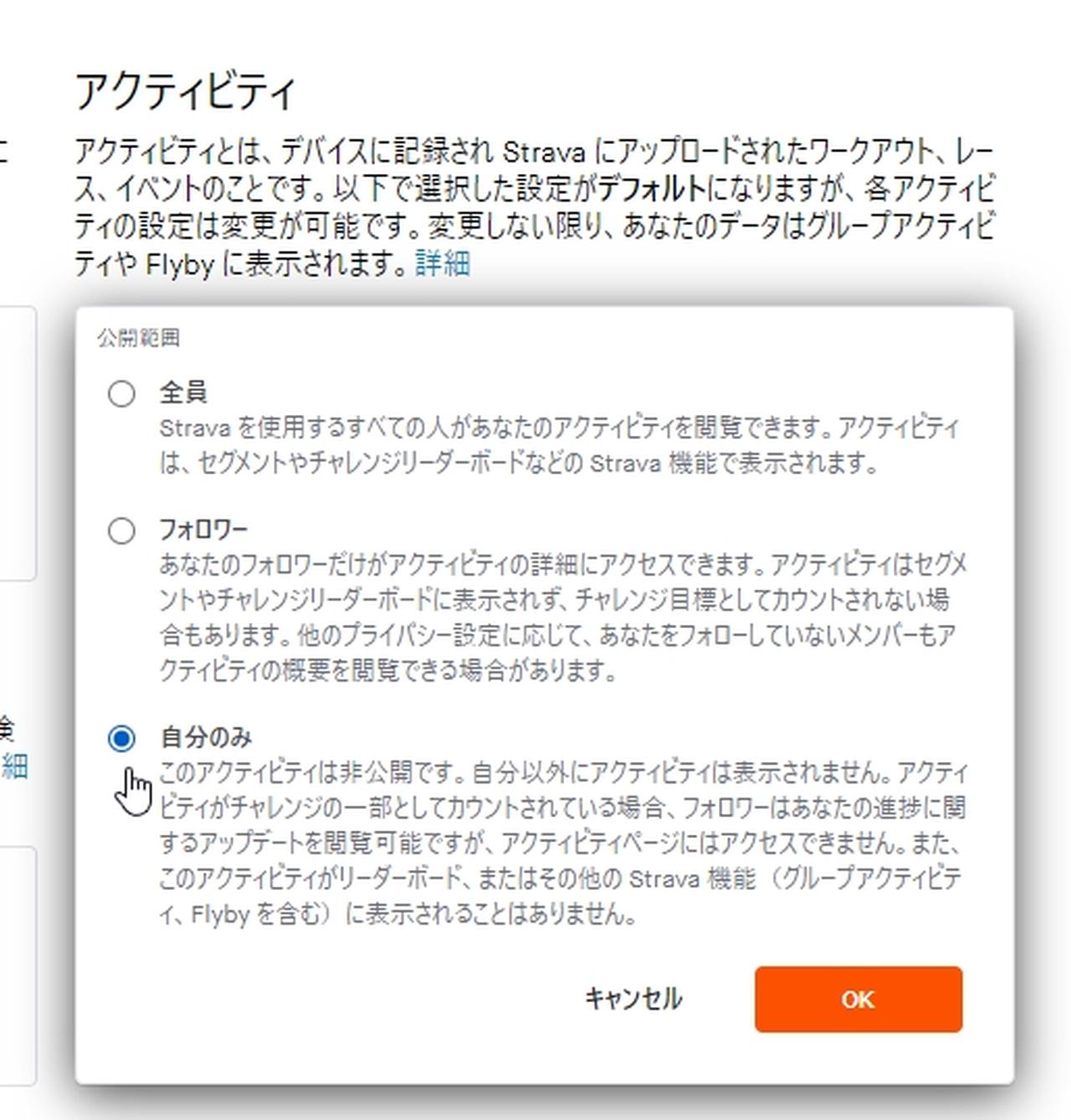
あと、すでにライド記録をアップしてる人も同じくプライバシーコントロールページから「過去のアクティビティを一括で非公開」にできるので、簡単に対応できるよ。
では手順を。
>>BeeLineアプリで確認
上で取得した走行ルートは、専用アプリに「ライド履歴」として勝手に保存されてるよ。
名前は走行時間にあわせて「ランチ走行」とか「夕方走行」になってるので、判別できるようリネームしておくと便利かも。
>>PC版orアプリ版stravaでの操作
BeeLineMotoで取得したデータをstravaに送る必要があるので、stravaに登録しておこう。無料プランでOK。
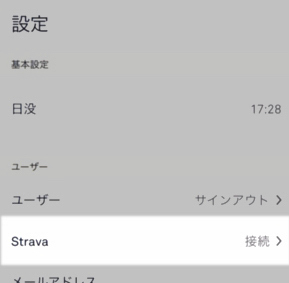
登録したらBeeLineアプリの「設定」を開くと「strava」ってのがあるはず。で、ここから登録したときのアカウントとパスワードを入れて連携してね。
>>BeeLineアプリでの操作
連携がとれたらBeeLineアプリの「ライド履歴」タブから、ルート動画にしたい走行を選んでタップ。
「詳細画面」が開くので、「stravaにアップロード」ってとこをタップしてアップロード。
>>PC版stravaでの操作
お次はパソコン。PC版stravaのダッシュボードを開くとさっきアップロードしたルートがあるはず。で、左のメニューから「GPXをエクスポート」ってのがあるので、そこからGPXファイルをDLできるぞ。
詳しくはこちらを参照。
③Google EarthプロにGPXファイルを読み込んでツアー動画を書き出し。
GPXファイル、つまりルートの記録は取り出せたので、これをGoogle Earthプロに取り込むよ。
まずはGoogle EarthプロをパソコンにDLしてね。そしたら上の「ツール」メニューから「GPX」を選んでさっきのGPXファイルをインポート。
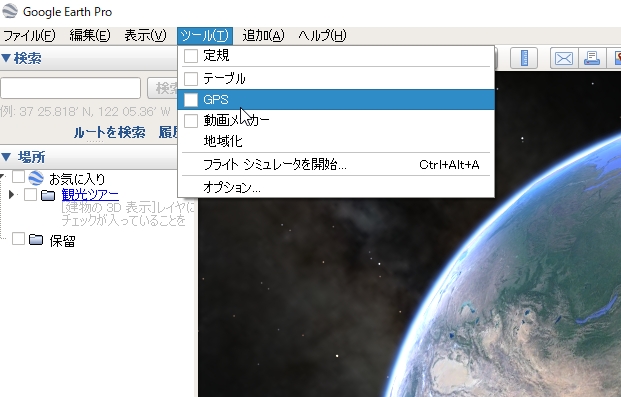
するとツアー動画が作成されるので、高度とか角度、表示する地名とかを指定して書き出せば動画の完成。
ちなみに高度はスライダーだと高度5000mまでしか設定できないけど、数値入力ならもっと上空まで設定できるよ。
自分はこのサイトを参考にしたけど、「グーグルアースプロ GPX」あたりで検索すると参考サイトが色々でてくるよ。
書き出した動画がこちら
って最初にのせた動画ね。
GPXそのまま
youtu.beこのままだとあんまり寂しいので、この動画を素材として動画編集ソフトに読み込ませて、文字を入れたり、GoProとかの映像と組み合わせてみてね。
とりあえず適当にやってみたのがこれ。
能登島
youtu.beツアー動画ならGoogleEarthプロの他にReliveという選択肢も
今回はGoogleEarthプロで試してみたけど、Reliveってサービスでもツアー動画が作れるみたい。こちらはよりツアー動画に特化した感じで、凄く良い感じ。YouTubeにも色々上がってるよ。
まとめ
BeeLineMotoを活用することで、ルートナビをしつつ実走データを取得できるのよね。とはいえパソコンは必要だぞ。
ツーリングの記録や、動画のアクセントに活用すると結構楽しいよ。
レポート:若林浩志
































